Dacă tocmai vă începeți prima cunoștință cu programul, nu trebuie să vă faceți griji despre versiunile vechi, care sunt mult inferioare în ceea ce privește funcționalitatea și viteza programului.
Fereastra principală a programului
Figura 1.1. Aceasta este fereastra după încărcarea programului:

Bara de instrumente este redusă la minimum.
Gestionarea barei de instrumente și a marcajelor
Sarcinile practice 1.1.
După descărcarea programului, examinați mai îndeaproape elementele afișate în Figurile 1.1 și 1.3. și încercați să faceți ca bara de instrumente să dispară în Excel și apoi să reapară.
1 Faceți clic pe butonul ca în figura 1.1 pentru a mineraliza bara de instrumente (sau apăsați scurt tasta CTRL + F1). Acest lucru vă permite să restrângeți panoul lat, așa cum se arată în figura 1.2.
2 Faceți clic pe orice filă, de exemplu "Acasă", după cum se arată în Figura 1.2. Pentru o perioadă, toate instrumentele de marcaj vor fi disponibile, acoperind partea de sus a paginii ca în Figura 1.3
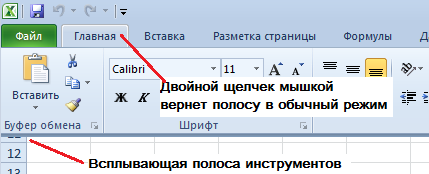
3 Faceți clic pe oriunde în afara panoului, de exemplu, în foaia sau în titlul ferestrei, pentru a restrânge din nou panoul.
Faceți dublu clic pe orice filă pentru a crea un meniu pop-up în Excel.
Apelați meniul contextual făcând clic dreapta pe numele de marcaj și selectând opțiunea "Reduceți panglica". În acest fel, remediați bara principală de activități din Excel și comutați între modurile de afișare a instrumentului.
Scopul acestei lecții este de a familiariza utilizatorul cu aspectul ferestrei programului. De asemenea, să vă familiarizați cu instrumentele de bază și să le gestionați pentru o muncă confortabilă.